Glömt iPhone-lösenord? – De bästa lösningarna
Du ställer vanligtvis in ett lösenord på dina iPhone-enheter för att skydda dina data från att missbrukas eller stjälas av obehöriga användare. Din iPhone har all information, från dina personliga e-postmeddelanden och meddelanden till bilder, videor, kreditkortsnummer, etc. Därför är du redo att gå ett extra steg och ange ett lösenord varje gång du använder din iPhone.
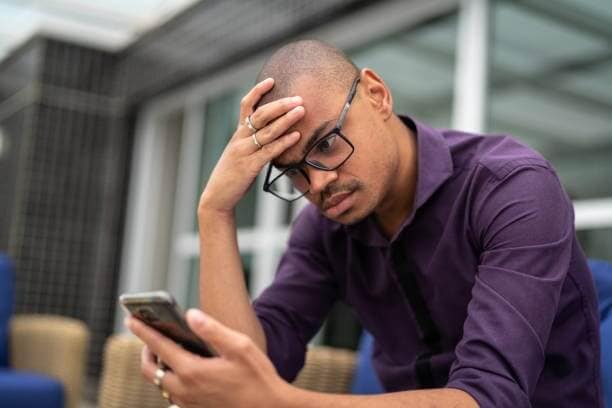
Men om du glömmer ditt lösenord kan du få problem. Och efter att du angett fel lösenord sex gånger är du ute på en tur eftersom din enhet kommer att inaktiveras. Och detta kan ytterligare leda till förlust av din iPhone-data.
Så om du har glömt ditt iPhone-lösenord, gå igenom den här artikeln där jag kommer att presentera hur du återställer dina data säkert, vilket är vår prioritet.
Metod 1: Radera din iPhone med iTunes
Om du använder en iPhone, iPad eller iPod, är det lämpligt att alltid synkronisera din enhetsdata till ett iTunes-konto. Så om du i ett framtida scenario, även om du glömmer enhetens lösenord, kan du hålla dina foton, videor, spellistor, musik, filmer, podcaster, kalenderdata, kontakter och annan personlig information säker. Allt du behöver göra är att radera enheten vars lösenord du har glömt. Och sedan kan du enkelt återställa data från iTunes backup.
Steg 1: Du måste ansluta din iPhone till datorn för att säkerhetskopiera din enhet.
Steg 2: Öppna iTunes med hjälp av iTunes-lösenordet. Men om du uppmanas att ange ditt Apple ID-lösenord som du inte kommer ihåg, och du inte heller kan använda en annan dator som har synkroniserats med, gå igenom återställningsläget som diskuteras nedan*.
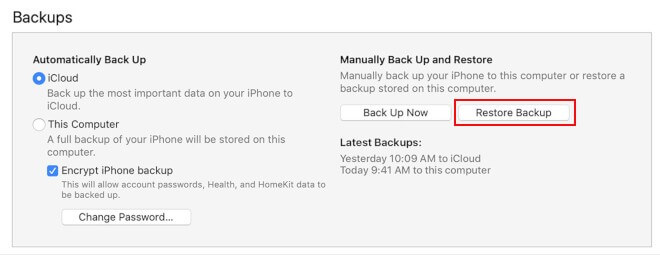
Steg 3: Välj alternativet ‘ Återställ ‘ en gång, din iTunes synkroniseras med enheten och gör en säkerhetskopia; välj alternativet ‘Återställ’.
Steg 4: För att återställa iDevice, välj alternativet ‘Återställ från iTunes backup’ på inställningsskärmen. I allmänhet hittar du bara den senaste säkerhetskopian som finns tillgänglig, men om du ser mer än en kan du välja dem manuellt enligt ditt val.
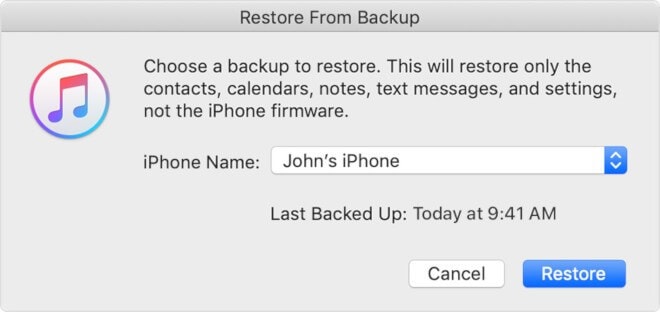
* Om din iDevice inte är synkroniserad med ett iTunes-konto kan du gå vidare med återställningsläget.
Steg 1: Anslut först enheten till datorn som har iTunes igång.
Steg 2: Därefter måste du tvinga omstart av iDevice.
Steg 3: För iPhone 8 och uppåt-användare, tryck och släpp volym upp-knappen, följt av att trycka och släppa volym ned-knappen. Sedan samma process att trycka och hålla ned sidoknappen för att återställningslägesskärmen ska laddas.
För iPhone 7, tryck och håll ned sido- och volymknapparna samtidigt för att ladda återställningslägesskärmen.
För iPhone 6 och nedåt-användare måste du trycka och hålla nere hem- och sido-/toppknapparna för att ladda återställningslägesskärmen.
Välj sedan alternativet ‘Återställ’ och följ stegen på skärmen för att konfigurera din enhet.
Metod 2: Radera lösenordet med iCloud
Steg 1: Du måste logga in på iCloud med ditt konto för att konfigurera Hitta min iPhone.
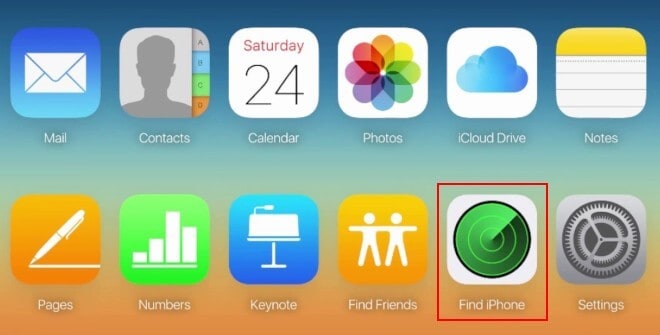
Steg 2: Därefter, från alternativen för verktyg i iCloud, måste du välja ‘Hitta iPhone’. Eftersom du redan har iPhone med dig behöver du inte hitta den. För att lokalisera den och gå vidare.
Steg 3: Nu, genom att välja alternativet ‘Radera’, radera all data på telefonen. Acceptera också varningen du får och fråga om du förstår vad du gör. Och inom några ögonblick kommer dina data att raderas.
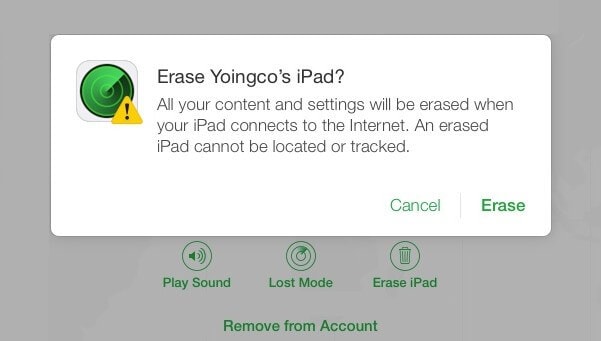
Steg 4: Här, behandla din iPhone som helt ny och avsluta de första installationsstegen. När du gör det, kom ihåg att återställa dina data och inställningar från din iCloud-säkerhetskopia. Därför kommer din enhet att återställas till den tidigare innan du glömde lösenordet.
Metod 3: Återställ ditt lösenord med DrFoneTool – Lösenordshanteraren
DrFoneTool – Lösenordshanteraren (iOS) är i grunden ett dataåterställningsverktyg som tillhandahåller tekniska lösningar för att återställa iOS-lösenord. Bara inom några få klick.
- Du kan skanna och visa dina e-postmeddelanden.
- Du kan också återställa appinloggningslösenordet och lagrade webbplatser.
- Det hjälper också att hitta de sparade WiFi-lösenorden.
- Hämta och återställ lösenord för skärmtid
Det bästa alternativet är att försöka hitta ditt lösenord med DrFoneTool Password Manager. Denna programvara hjälper dig att hitta dina lösenord på nolltid.
Steg 1: Anslut din iOS-enhet med en blixtkabel till en dator som redan har DrFoneTool nedladdat och installerat på den. Kör DrFoneTool på din dator och välj alternativet ‘Password Manager’ på skärmen.

Notera: När du ansluter din iOS-enhet till datorn för första gången måste du välja knappen ‘Trust på’ på din iDevice. Om du uppmanas att ange ett lösenord för att låsa upp, skriv in rätt lösenord för att ansluta.
Steg 2: Välj nu alternativet ‘Starta skanning’ på skärmen och låt DrFoneTool upptäcka ditt kontolösenord på enheten.

Luta dig tillbaka och vänta tills DrFoneTool är klar med att analysera din iDevice. Skulle du inte kunna koppla från medan skanningsprocessen pågår?
Steg 3: När din iDevice har skannats noggrant, kommer all lösenordsinformation att visas på skärmen, inklusive ett Wi-Fi-lösenord, lösenord för e-postkonto, lösenord för skärmtid, lösenord för Apple ID.
Steg 4: Välj sedan alternativet ‘Exportera’ i det nedre högra hörnet och välj CSV-formatet för att exportera lösenordet för 1Password, Chrome, Dashlane, LastPass, Keeper, etc.

Metod 4: Använd återställningsläge för att återställa ditt lösenord
Steg 1: Till att börja med måste du stänga av din iPhone
Steg 2: Anslut nu din iPhone till din dator via USB-kabel.
Steg 3: Därefter måste du utföra en hård återställning på din telefon genom att samtidigt hålla ned sömn-/väckningsknappen och hemknappen.
Steg 4: Fortsätt att trycka på dessa knappar tills alternativet ‘Anslut till iTunes’ visas på skärmen.
Steg 5: Slutligen väljer du alternativet ‘Återställ’ på din dator från iTunes. All din data kommer att raderas från din telefon.
Obs: Om du aldrig har synkroniserat din iPhone med iTunes eller iCloud, är detta det enda sättet du kan återställa din enhet. Och du kommer inte att bli glad över att höra detta, men med den här metoden kommer du förmodligen att förlora din data på din telefon eftersom den inte säkerhetskopierades.
Metod 5: Återställ ditt Apple-ID-lösenord med Apples supportapp
Ditt Apple ID-lösenord kan återställas med hjälp av Apple Support-appen på en väns eller familjemedlems iPhone, iPad eller iPod Touch. Du måste ladda ner Apple Support-appen från App Store på deras iDevice och följa stegen nedan.
Steg 1: Gå till Apple Support-appen på iDevice.
Steg 2: Välj alternativet ‘Glömt Apple-ID eller lösenord’ och skriv det Apple-ID du behöver för att återställa lösenordet. Välj sedan ‘Nästa’.
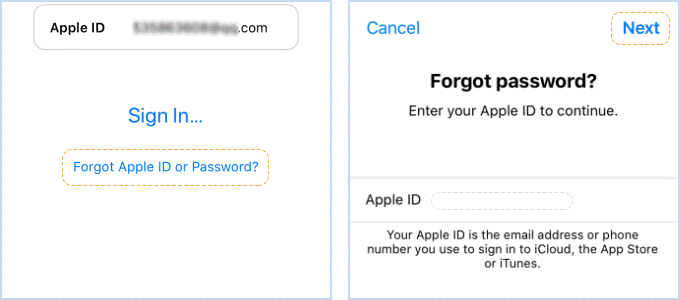
Steg 3: Följ sedan stegen på skärmen för att skriva ett pålitligt telefonnummer och klicka sedan på ‘Nästa’. Ange lösenordet du använde för att låsa upp din iPhone. Klicka nu på alternativet ‘Återställ med telefonnummer’.
Steg 4: När verifieringsprocessen är klar måste du skapa ett nytt Apple ID-lösenord och ange det igen i rutan Verifiera. Snart får du en bekräftelse på att ditt Apple ID-lösenord har ändrats.
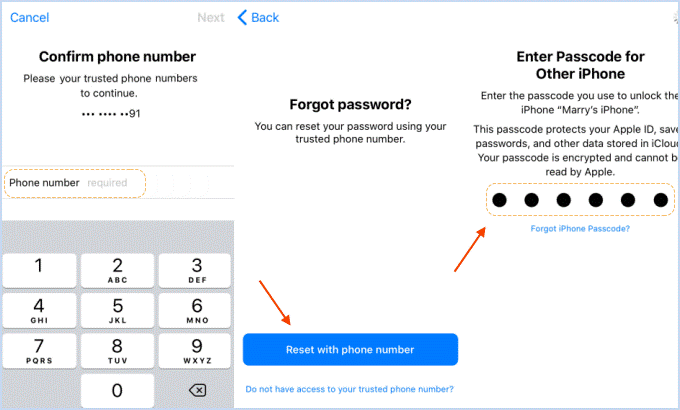
Slutsats:

Jag hoppas att du har hittat en lämplig metod för att skydda dina data om du har glömt ditt iPhone-lösenord. Och om du gjorde en återställning för ditt lösenord, se till att ditt nya lösenord är lättare att komma ihåg.
Och för de personer som hade förlorat sina data, kom ihåg att bokmärka den här artikeln för framtida referenser. Dessutom, om du har några andra metoder för att återställa det glömda iPhone-lösenordet, vänligen meddela alla om det i kommentarsektionen.
Senaste artiklarna